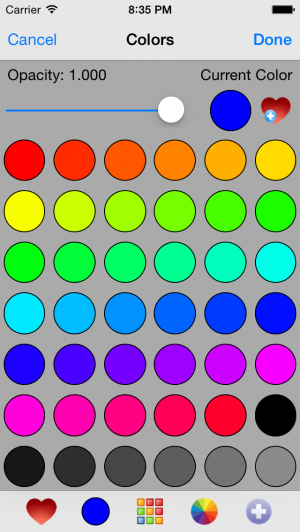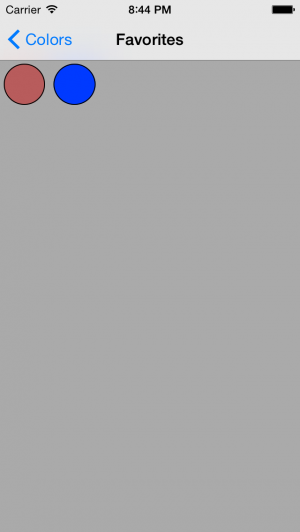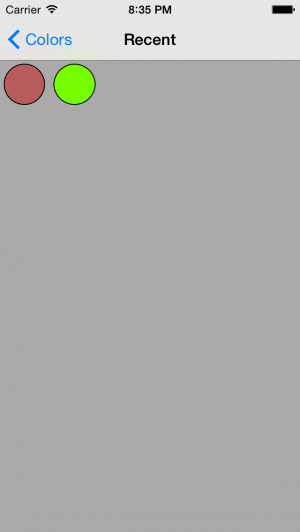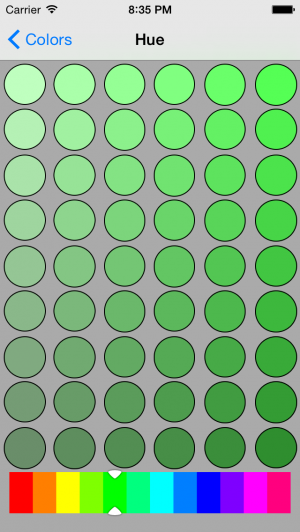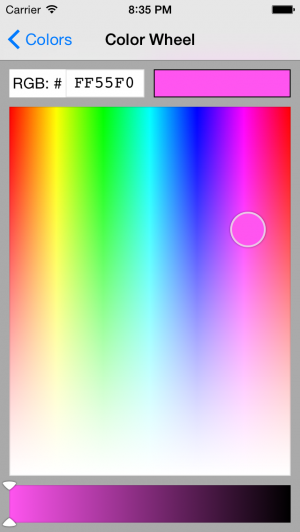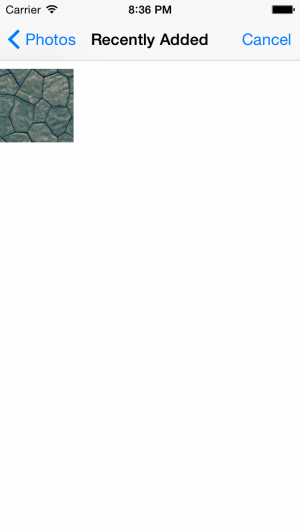Я пытаюсь добавить элемент выбора цвета в приложение для iOS, используя Xcode 5. Похоже, что Xcode предлагает цвет хорошо через панель палитр интерфейса Builder, но я не могу найти панель палитр (и я не могу найти какую-либо документацию по нему через эту ссылку).
Эта ссылка также предполагает, что NSColorWell может быть добавлен программно. Я бы предпочел пойти по пути интерфейса Builder, но если бы это был не примерный примерный код, мы бы приветствовали.